马上注册,加入CGJOY,让你轻松玩转CGJOY。
您需要 登录 才可以下载或查看,没有帐号?立即注册

×
月亮表面怎么画?如何学习绘画?想必这些都是绘画初学者们经常在想的问题吧,就是不知道如何才能学习好绘画,然后绘画出自己想要画的东西 那么今天灵猫课堂就在网络上收集整理了一些关于月亮表面怎么画?教你简单的月亮画法大全!教程非常简单,赶紧来看看叭~ 
※绘画工具使用Photoshop。 创建月亮的轮廓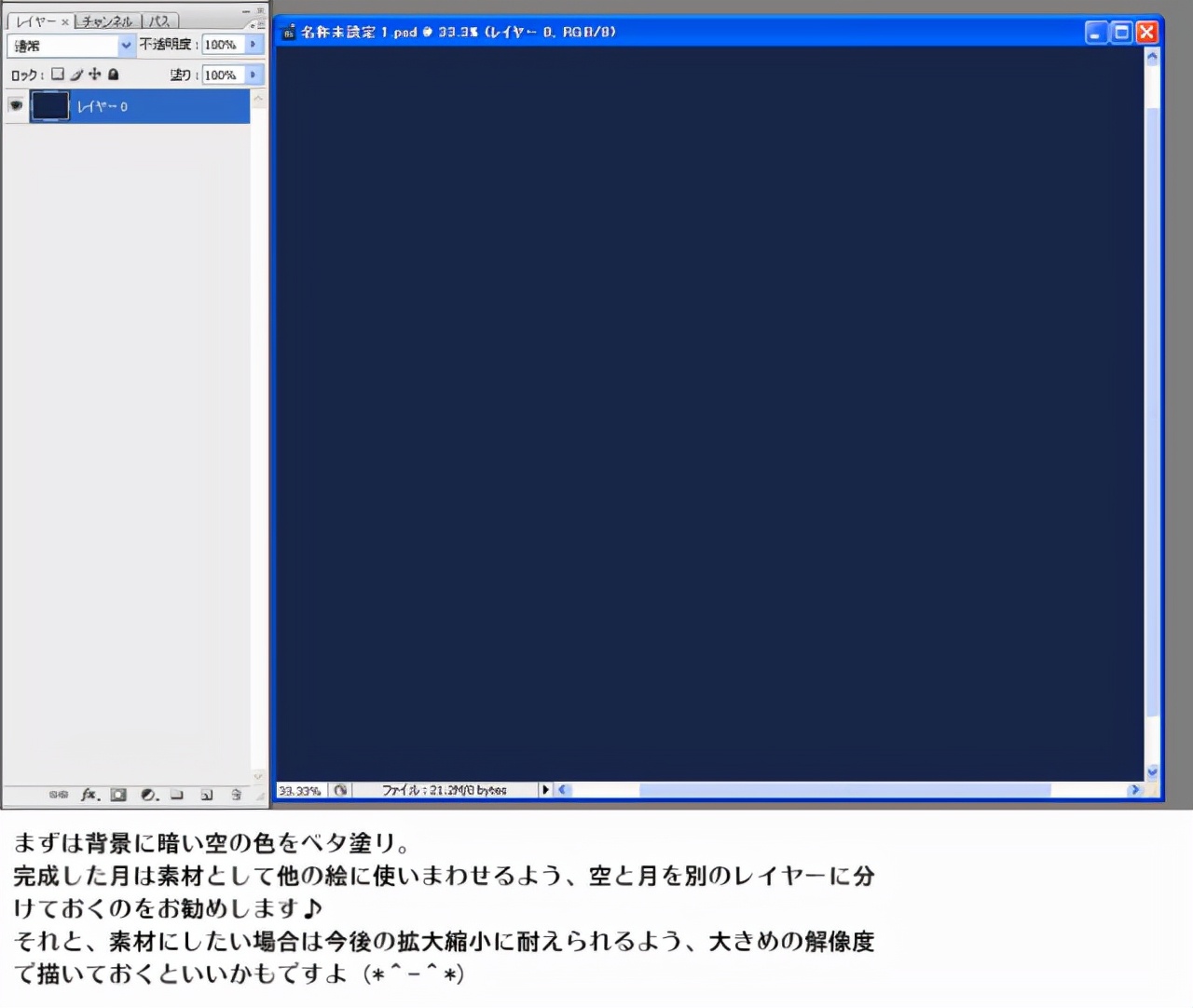
首先,在背景上涂上黑暗的天空颜色
天空和月亮分成不同的图层,这样完成的月亮可以作为其他绘画的素材。此外,当使用月亮作为材质时,建议以较大的分辨率绘制它,以便它可以承受缩放。 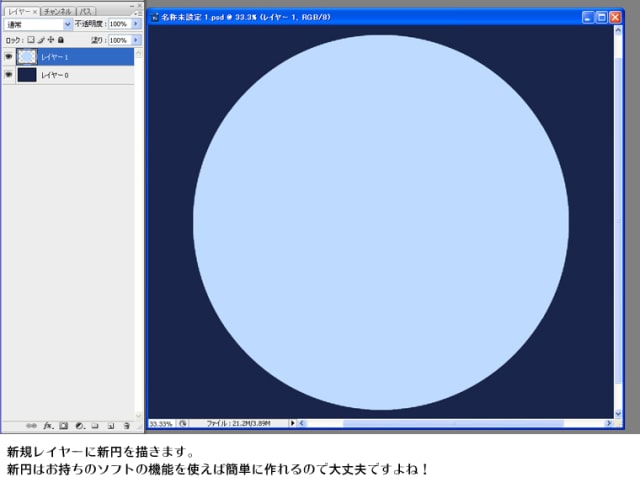
创建新图层,画个圆。 画月面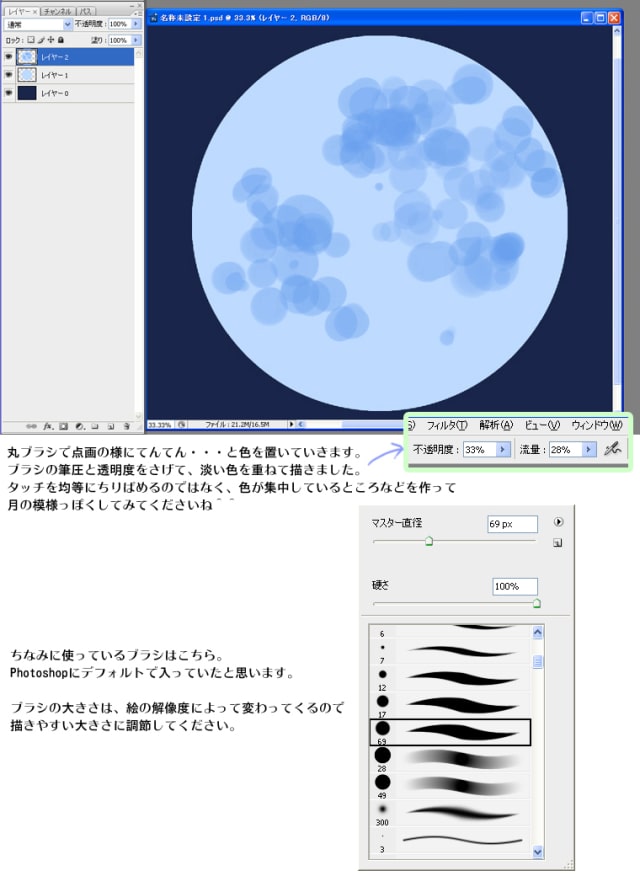
使用圆刷,像点画一样点缀颜色。
降低刷子的透明度和笔压,将浅色重叠放置。
不是均匀地散落笔触,而是制作颜色集中的地方,就像月亮的花纹一样。 使用Photoshop的默认画笔,如解说插图。
根据图片分辨率,使用易于绘制的大小刷子。 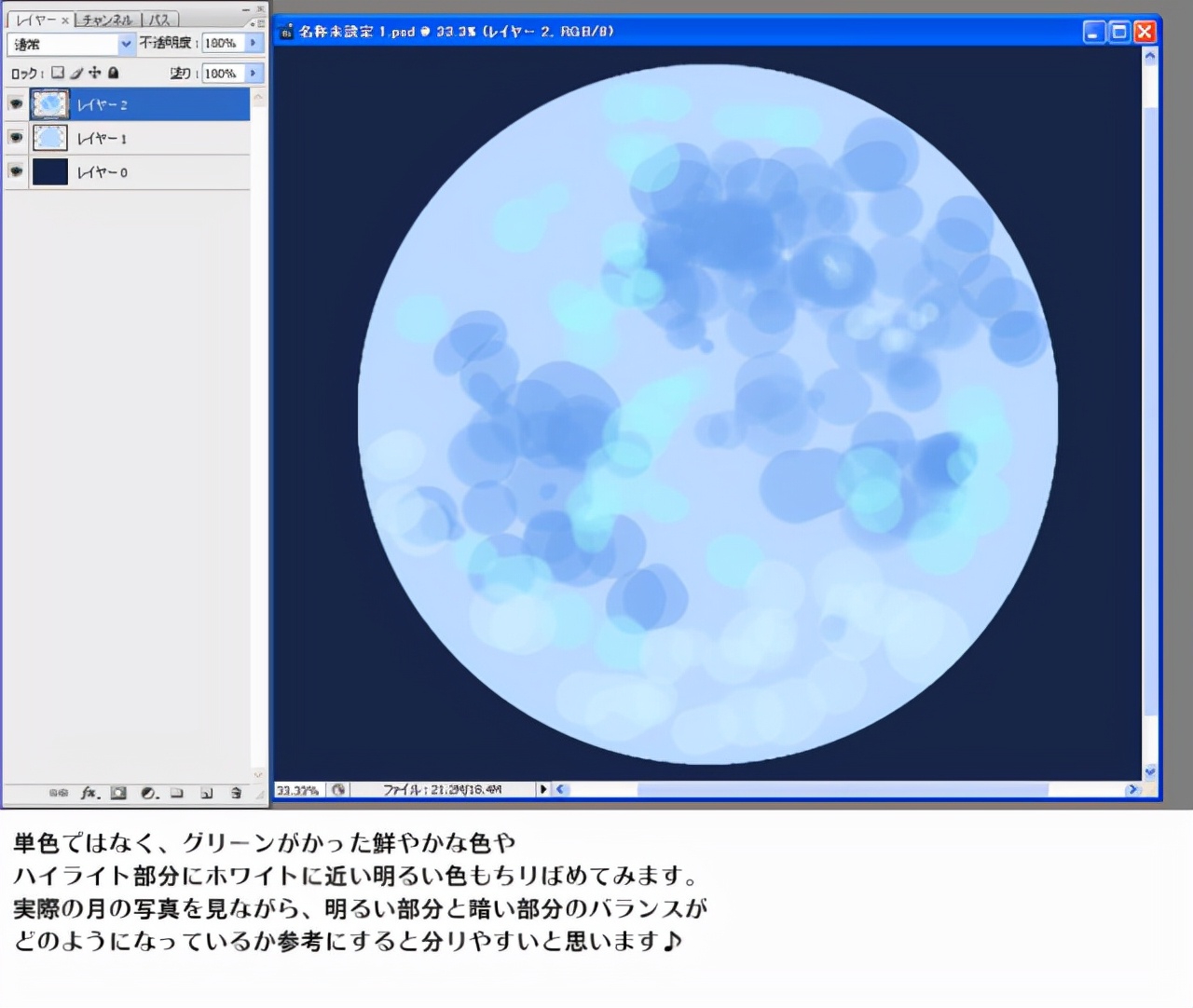
不是单色,明亮的绿色颜色和明亮的颜色接近白色的高亮部分也是散落在一起。
另外,一边看实际的月球照片,一边参考明亮部分和黑暗部分的平衡是怎样的这是很容易理解的。 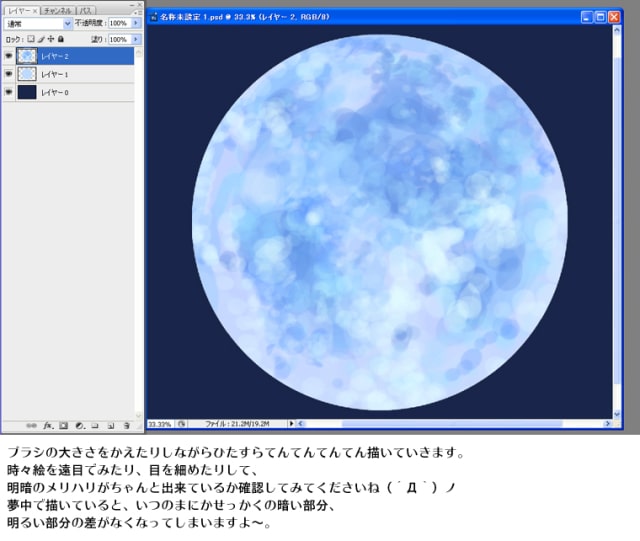
一边改变刷子的大小,一边一味地画点。
一边确认有没有明暗的张弛有度涂上去吧。
迷恋的话,黑暗部分和明亮部分的差别就会变得容易消失。 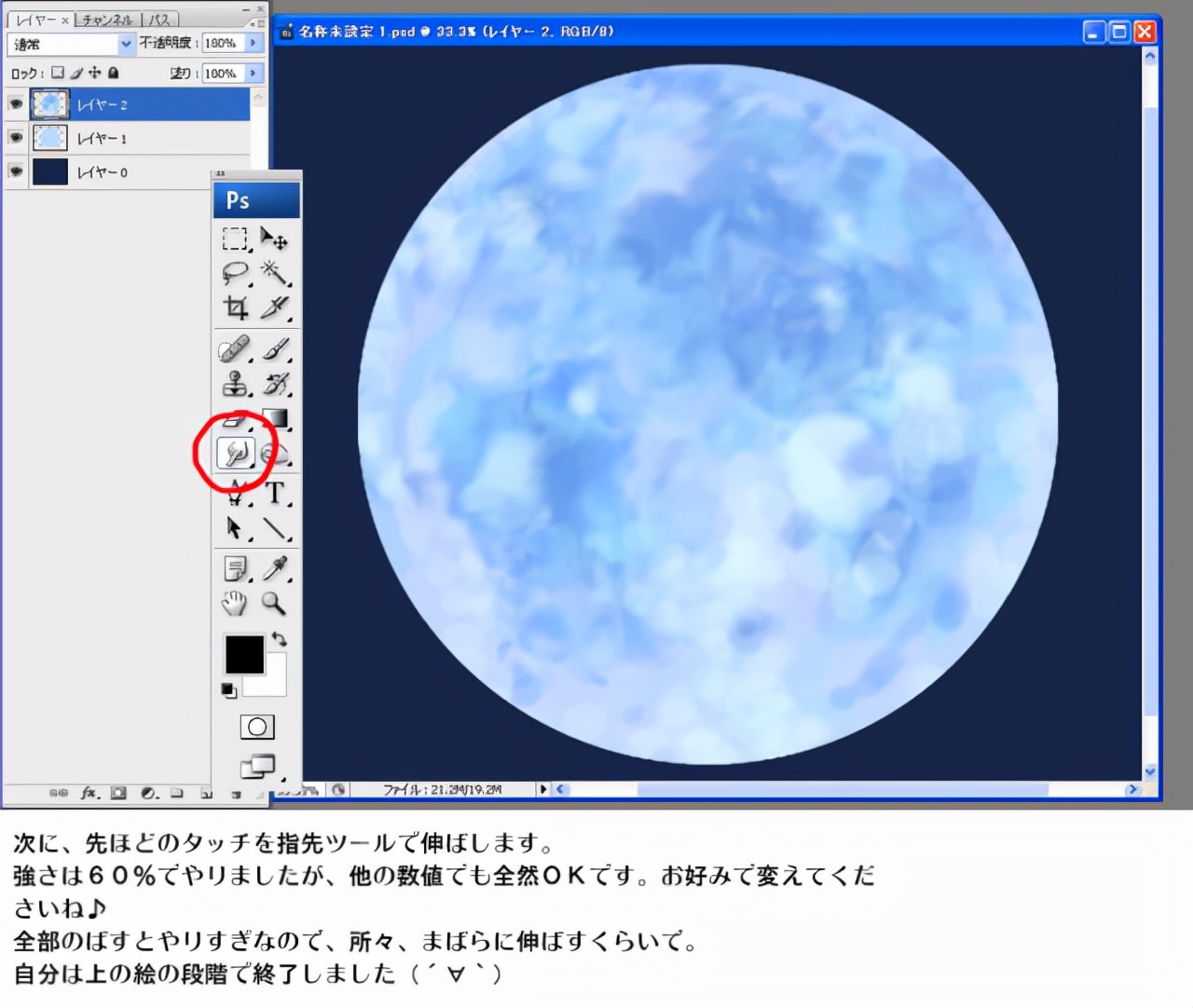
使用指尖工具扩展之前的触摸。
我将强度设置为 60%,但其他数字是可以接受的。
它不是拉伸所有的触摸,而是在某些地方稀疏地拉伸它们。 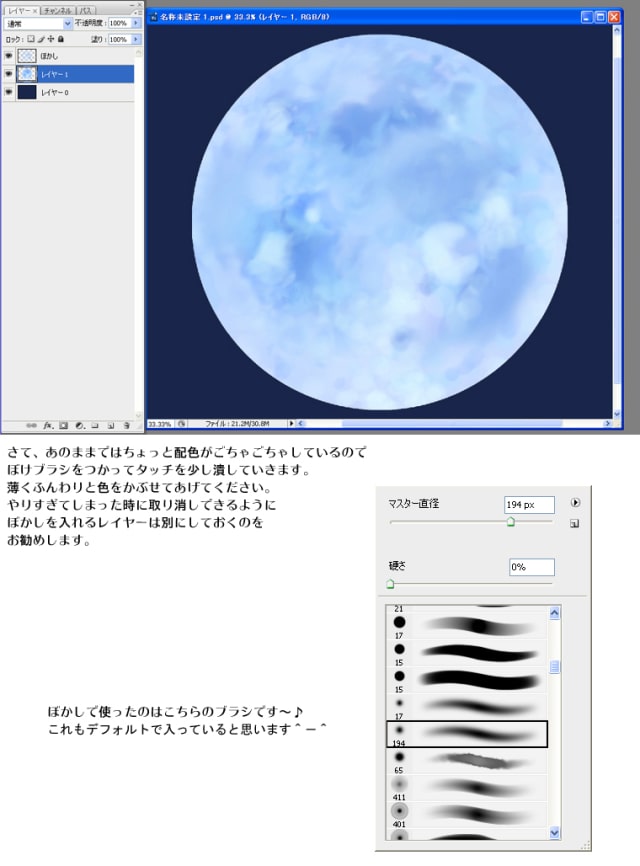
这样下去的话配色已经很好了,使用模糊的刷子打碎一点触摸。
是说薄薄轻柔地盖上颜色。
为了能取消,推荐在不同的图层上进行模糊的图层工作就是这样。 模糊使用的默认刷子也放在解说插图上,作为参考吧。 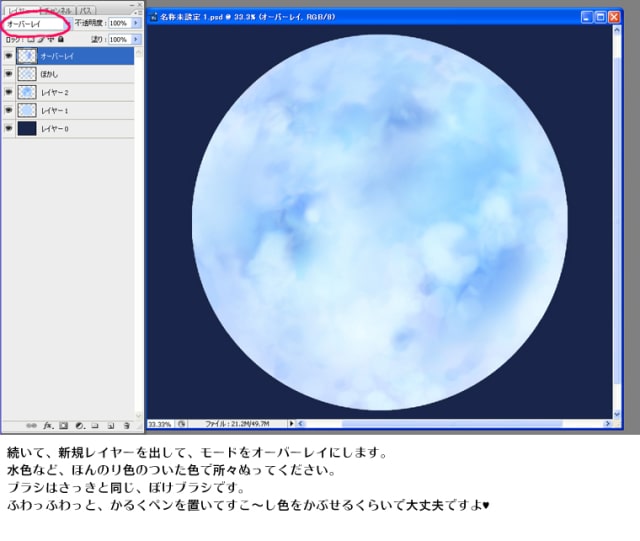
创建新图层并覆盖合成模式我要。
淡蓝色等,用淡淡的颜色到处涂。
刷子和刚才一样,是使用模糊刷子,轻轻地放上笔稍微盖上颜色。 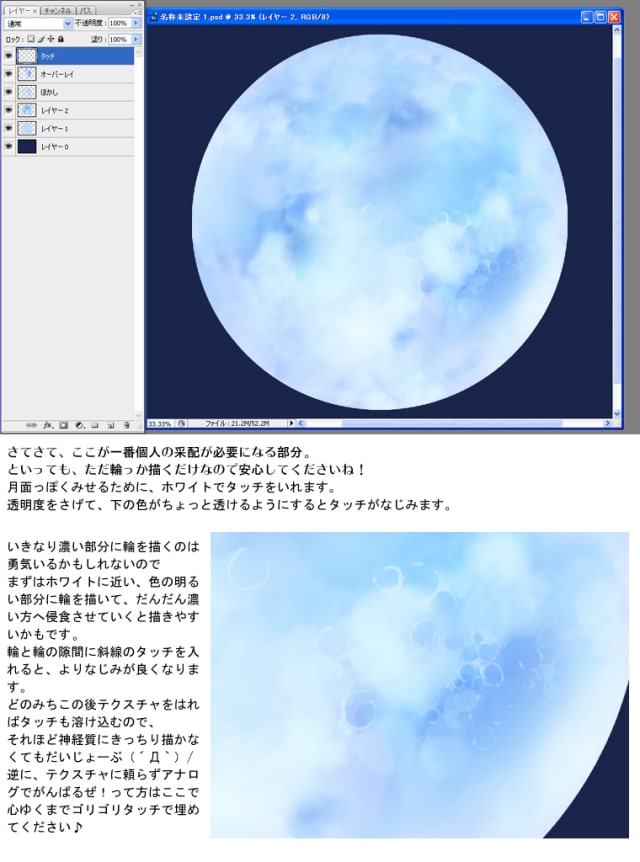
为了让它看起来像月亮,在白色的环的触摸放进去。
降低透明度,使下面的颜色稍微透明,触摸就会变得熟悉就是这样。 首先,在接近白色的颜色明亮的部分画圈,慢慢涂上深色的话容易画就是这样。
另外,把斜线的笔触放在圆圈和圆圈之间的缝隙中,熟悉就会变好就是这样。
在这之后的贴标签的作业中也能融入笔触,所以不用画得很清楚也没关系。
如果您不使用纹理,请绘制笔触。 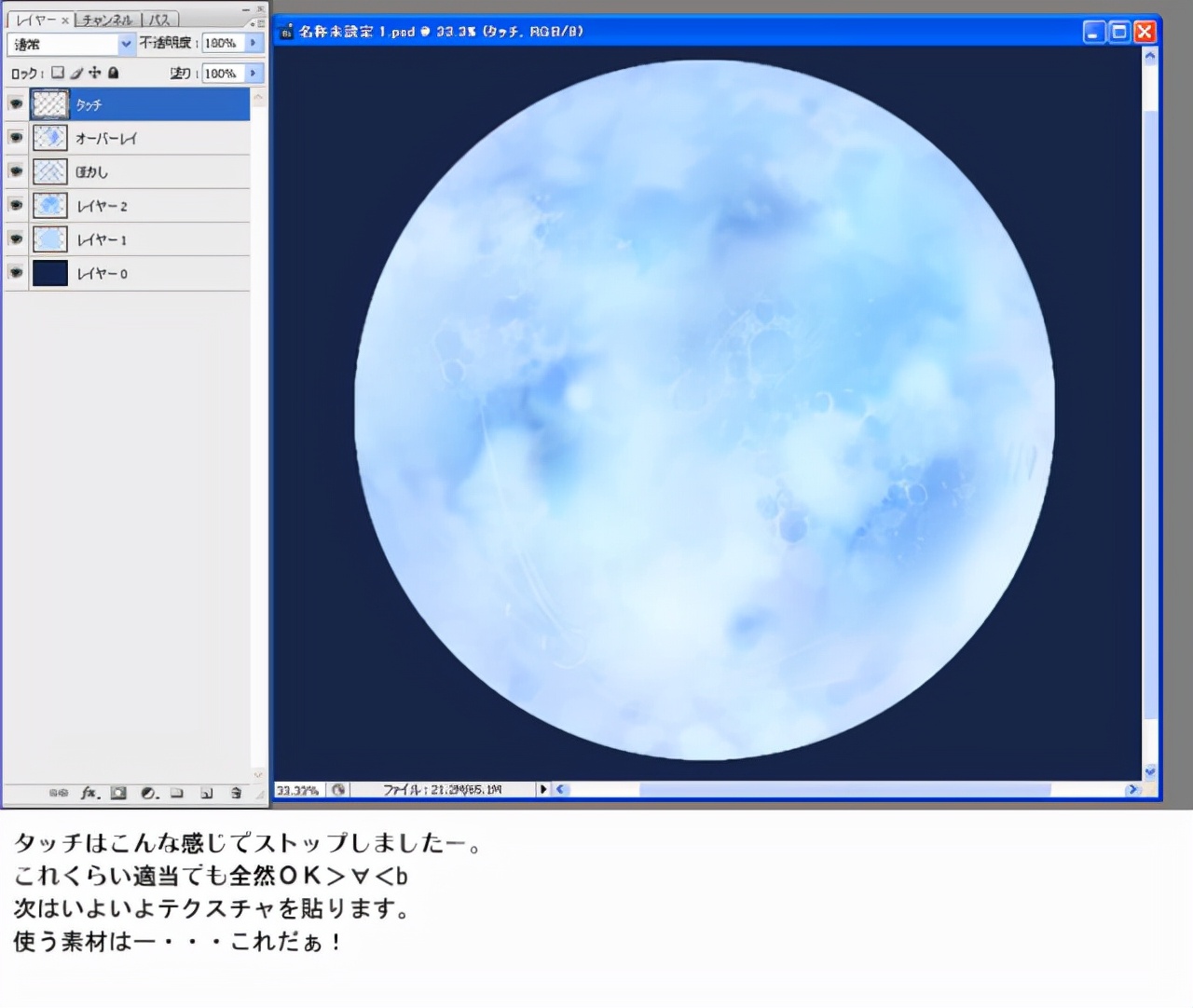
涂完了圈的笔触。
接着,贴上纹理。 贴上月亮的纹理
就像解说插图一样在“月亮”“自由素材”中搜索出来的素材使用。
如果把这个素材直接贴进去的话,就太真实了。
如果您不使用纹理,请通过触摸绘制月球表面。 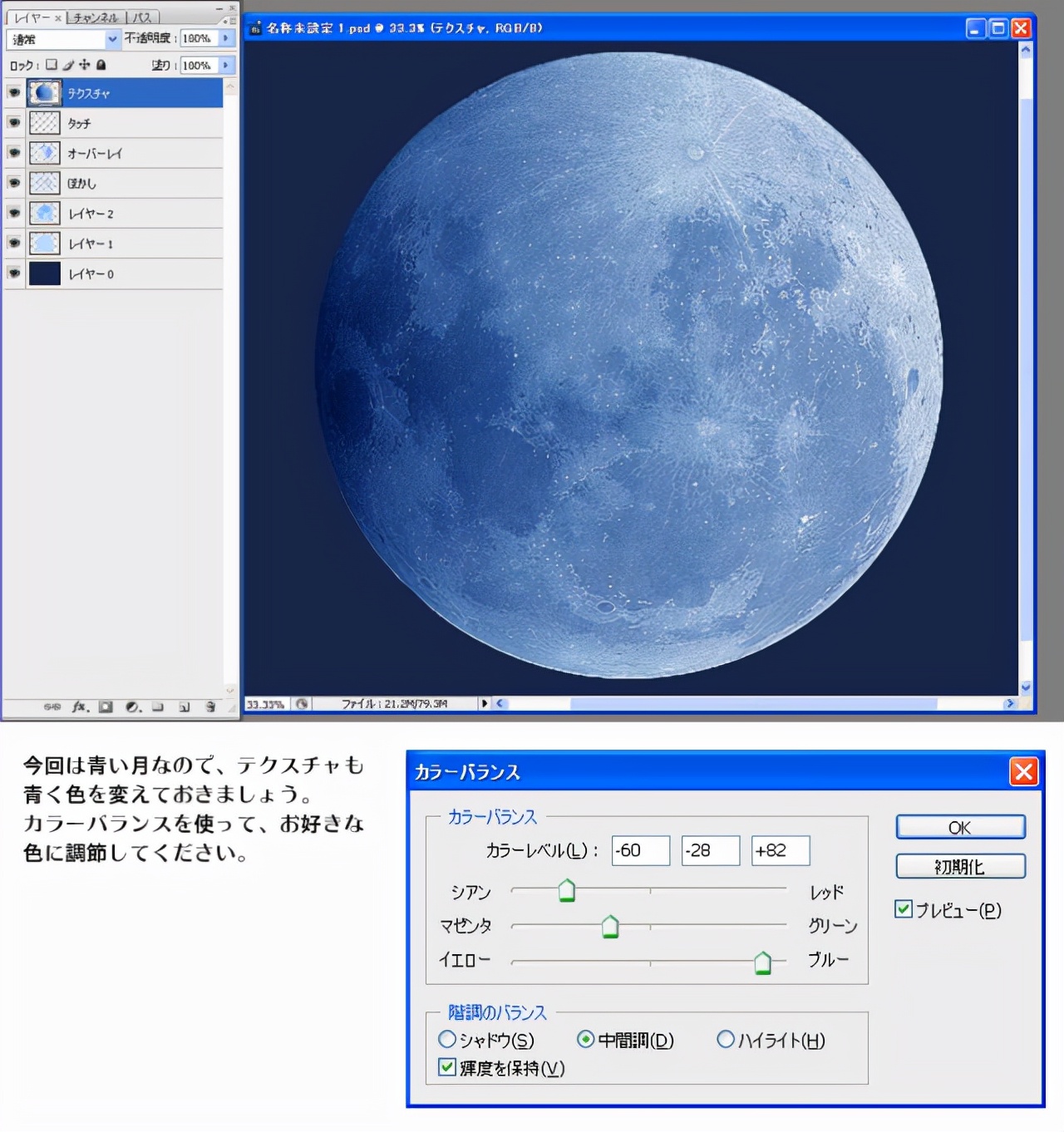
这次因为是蓝色的月亮,所以纹理也会变成蓝色的。
使用颜色平衡等来调整您想要的颜色。 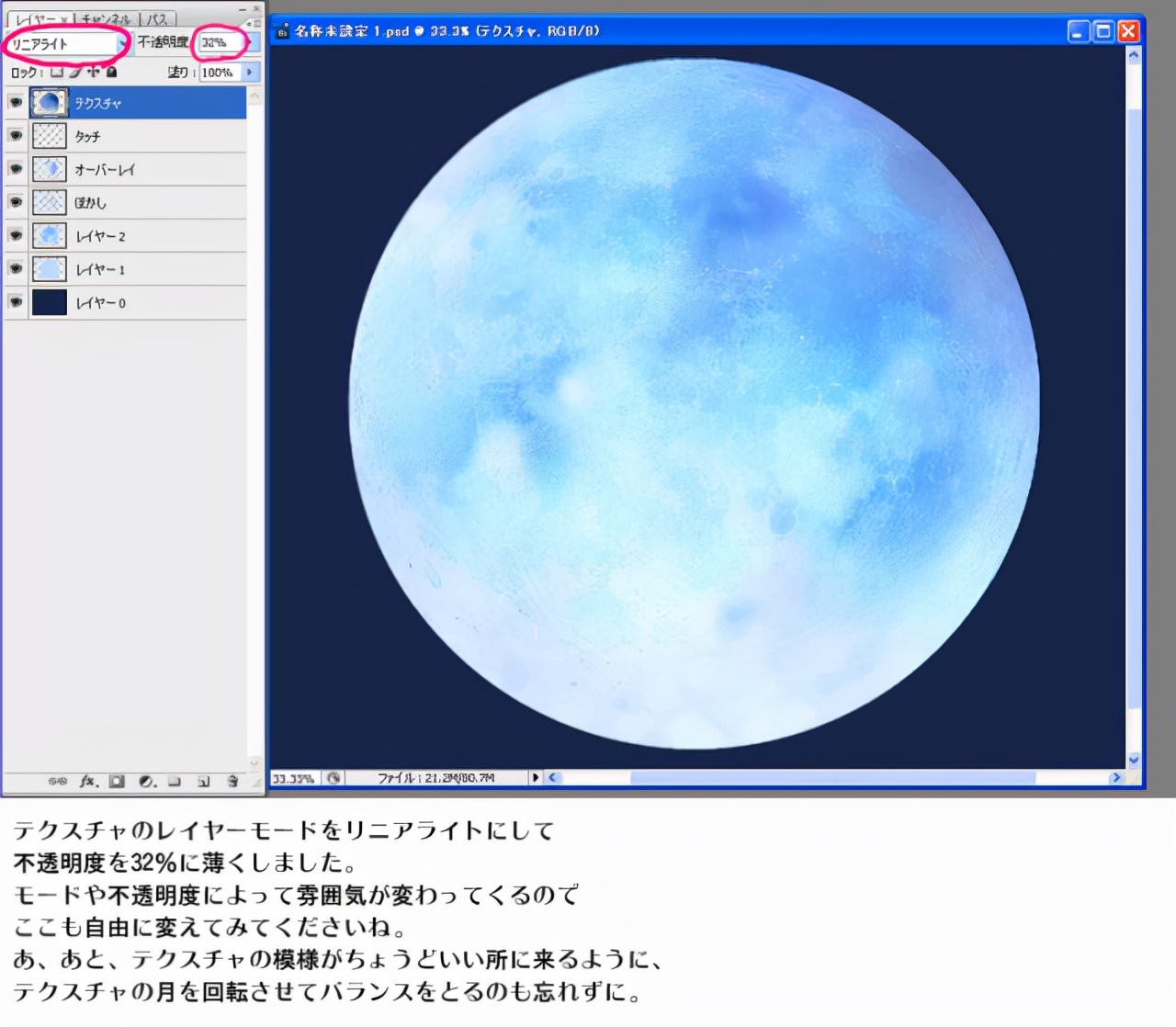
将纹理图层的合成模式设置为线性灯光,将不透明度设置为32%把它弄薄了。
根据合成模式和不透明度的不同,气氛也会发生变化,所以根据自己的喜好进行调节吧。
另外,为了使纹理的图案到达正好的地方,旋转纹理月亮以实现平衡这也是重点。 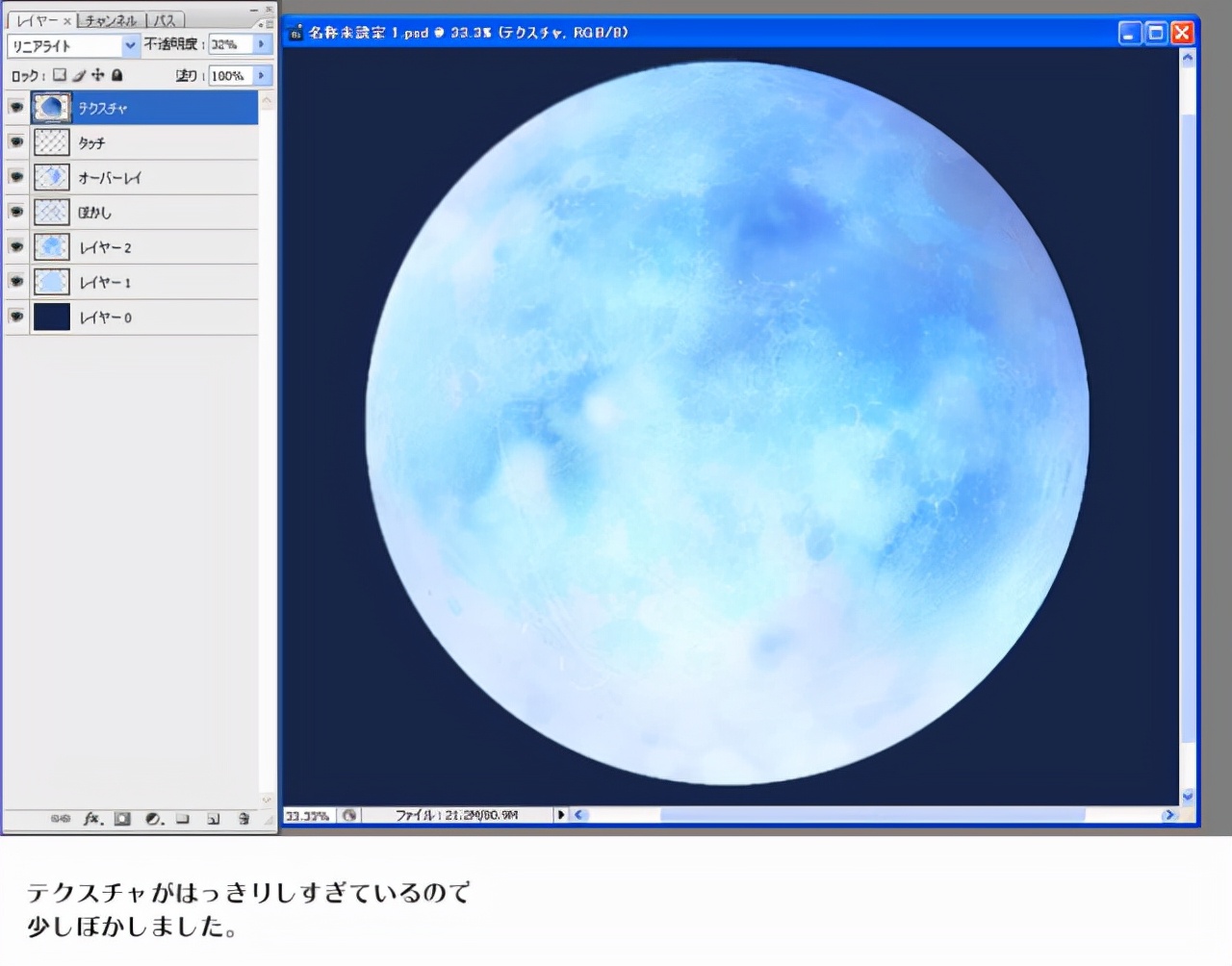
纹理太清晰了,所以有点模糊。 加入月球发光处理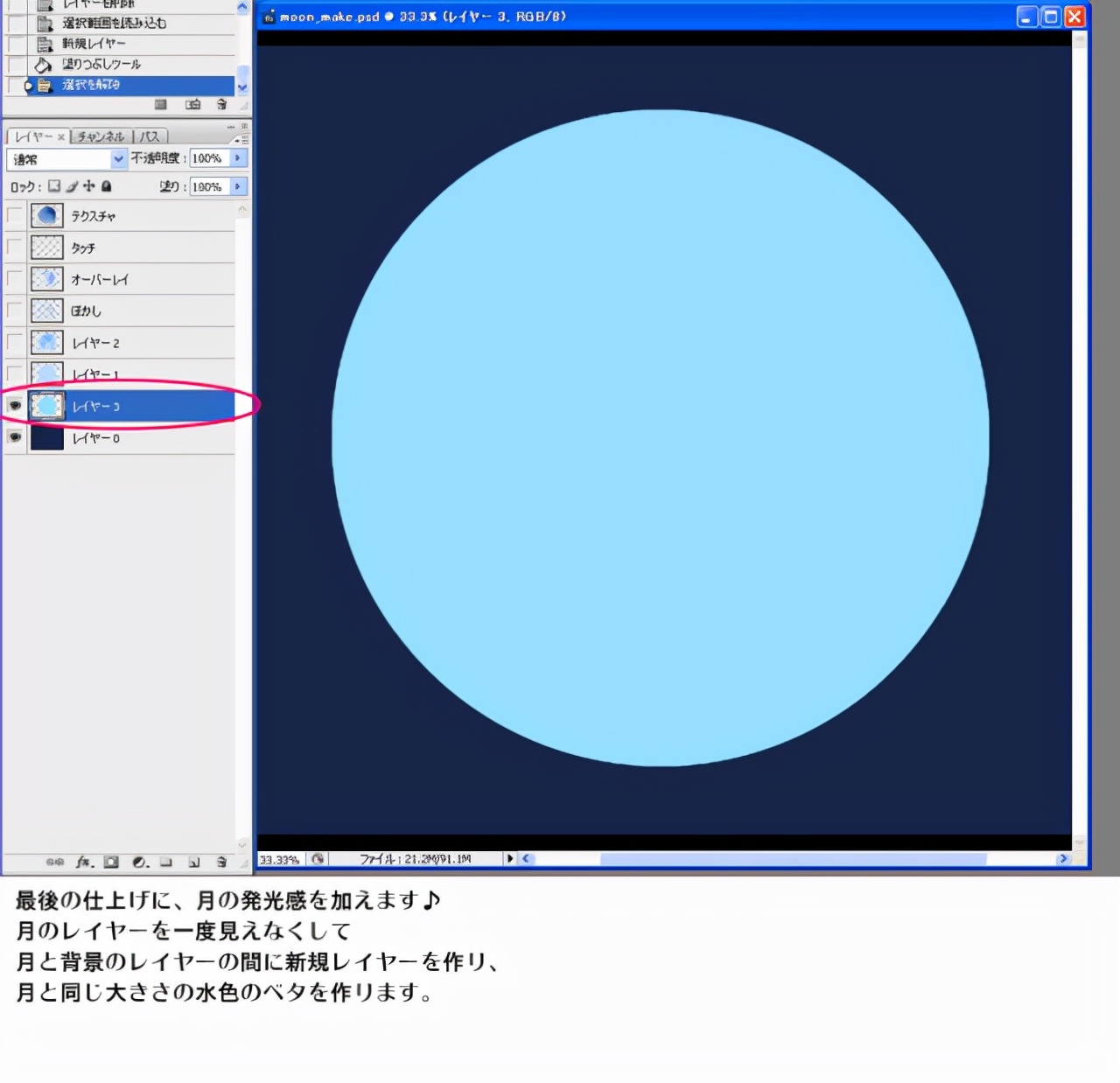
在最后的完成中,加上月亮的发光感。
先隐藏月份图层,然后在月份和背景图层之间创建新图层。
涂上和月亮一样大小的淡蓝色我会的。 
显示隐藏的月层。
用滤镜>模糊>模糊(高斯)对涂满浅蓝色的图层进行模糊处理加起来。
模糊的情况根据您的喜好来调节吧。 刚才模糊纹理的时候,它比月亮的大小更宽。
选择月份的部分,选择反转,然后按下删除键,删除超出月球的部分。 
除了背景和光模糊层之外的所有层都合并为一个月亮层。
光模糊层的混合模式设置为叠加。
这时候可以选择自己喜欢的构图方式和颜色。月亮的插图完成了! 顺便推荐大家可以搜一下:灵猫课堂,或者打开手机,添加好友框内搜索:灵猫课堂,一键关注,学习无忧!上面有很多的插画课程,每天老师在线指导你的插画技法,让你的懒癌无从逃过,划重点,免费的,是真免费,是真的真的免费! 
以上就是灵猫课堂为大家从网络上整理分享的教程啦,主要是教大家月亮的画法!教程非常简单,相信这篇教程肯定会对大家有所帮助,赶紧来看看叭~ 如果你对我们的绘画自学计划感兴趣的话
欢迎来加入我们的免费绘画Q交流社区:867264820 在那里,会有更多更全面的资源,还会定时直播绘画教程 助你开启绘画提升之门 大家可以畅所欲言 在轻松的交流中享受绘画的乐趣! 图文素材来源于网络,如侵则删
|  加载中...
加载中...
